
Wie sicherst du deine Dateien auf einem NAS?
Was ist ein Backup und warum möchtest du es mit deinem NAS erstellen?

Einfach ausgedrückt ist ein Back-up eine Kopie der Daten auf deinem Laufwerk. Als Beispiel nehmen wir ein Foto. Dieses Foto liegt dir sehr am Herzen und du möchtest es auf deinem NAS speichern. Es besteht jedoch die Möglichkeit, dass das NAS oder deine Festplatte abstürzt und dein Foto dadurch verloren geht. Mit einem Back-up erstellst du eine exakte Kopie dieses Fotos, die du dann auf einem anderen Datenträger speichern kannst. Auf diese Weise wird das Foto gespeichert, wenn die Festplatte kaputt geht. Aber warum solltest du deine Dokumente auf einem NAS sichern? Das fassen wir hier zusammen:
- Keine Abonnementgebühren für Cloud-Dienste.
- Hierfür wurde ein NAS entwickelt.
- RAID-Arrays teilen und spiegeln Dateien für zusätzliche Sicherheit.
- Es erfordert keinen zusätzlichen Aufwand.
Welche RAID-Setups verwendest du für Back-ups?
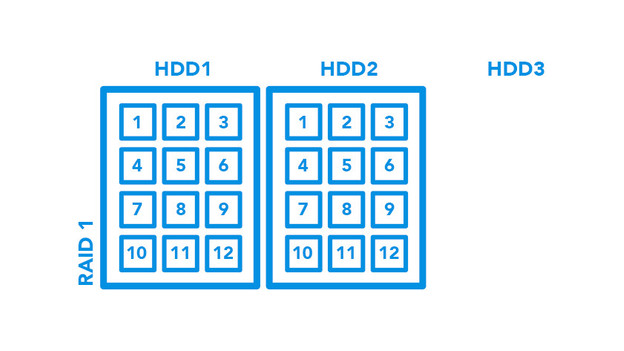
Du benötigst 2 oder mehr Festplatten, um sichere Back-ups zu erstellen. Dein NAS muss daher auch Platz haben, um in verschiedenen RAID-Setups zu arbeiten. Mit RAID lässt du Festplatten zusammenarbeiten, sodass deine Back-ups sicher sind. Am besten eignen sich dafür RAID 1, 5, 6 und 10. Wähle beispielsweise RAID-1, um die Hälfte deiner Kapazität für Sicherungen zu reservieren. Oder erstelle Korrekturcodes in RAID-5 und stelle deine Dateien nur wieder her, wenn du eine neue Festplatte einlegst. Weitere Informationen zu RAID-Setups findest du im folgenden Ratgeberartikel.
Wie erstellst du ein Back-up deines PCs oder Laptops?

Windows
Dein Computer erstellt einen separaten Ordner in Windows, wenn dieser Computer mit demselben Netzwerk wie dein NAS verbunden ist. Auf diese Weise kannst du wie gewohnt Dateien einfach in den Ordner ziehen. Den Ordner und Netzwerkspeicherort wählst du dann über die eingebaute Backup-Funktion in den Einstellungen von Windows aus. Auf diese Weise hast du immer ein zusätzliches Laufwerk zum Speichern von Dateien.

MacOS
Computer mit macOS verwenden ihre eigene App namens Time Machine. Diese App erstellt zu bestimmten Zeiten automatische Systemkopien auf deinem NAS. Dein NAS speichert jede noch so kleine Änderung, sodass du beim Wiederherstellen immer die richtige Version hast. Du tust dies in den Einstellungen deines Mac-Computers, wenn er mit demselben Netzwerk wie dein NAS verbunden ist. Nachdem du dein Passwort und deinen Benutzernamen eingegeben hast, beginnt Time Machine mit der Erstellung von Back-ups.
Wie erstellst du Back-ups deines Smartphones oder Tablets?

Da dein NAS mit deinem WLAN-Netzwerk verbunden ist, kannst du auch ganz einfach eine Verbindung zu deinem Smartphone oder Tablet herstellen. NAS-Hersteller wie Synology, QNAP, Western Digital und Asustor bieten jeweils eine eigene App für den mobilen Einsatz an. In diesen Apps wählst du direkt aus, von welchen Selfies, Videos und Dateien du eine Kopie machst. Auf diese Weise kannst du über die App und WLAN Backups auf deinem NAS erstellen. Darüber hinaus verwendest du die App, um alle deine Back-ups zu verwalten.
Wie erstellst du Back-ups deiner externer Festplatte oder deines USB-Sticks?
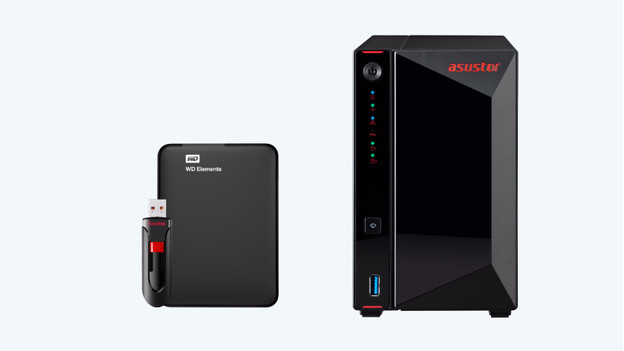
In fast allen Fällen ist ein NAS mit einem oder mehreren USB-Anschlüssen ausgestattet. Um Backups von deiner externen Festplatte oder deinem USB-Stick zu erstellen, verbinde diese/n über die USB-Anschlüsse mit deinem NAS. Nach dem Verbinden erscheinen diese als Ordner auf der Benutzeroberfläche deines NAS. Hier wählst du aus, welche Dateien du sichern möchtest. Darüber hinaus kannst du die USB-Verbindung auch für die endgültige Übertragung von Dateien auf dein NAS und umgekehrt verwenden.



